分类
很多用户经常会一边看电影一边玩游戏,只有一个显示器明显不够,在win10系统中我们可以设置连接两个显示器实现双屏显示,那么要怎么设置呢?下面就跟小编一起来学习win10系统设置双屏显示的方法。
win10双显示器显示设置方法:
1、在电脑VGA或HDMI接口连接好显示器;

2、按下Windows+P组合键调出投影设置,选择“扩展”选项即可;
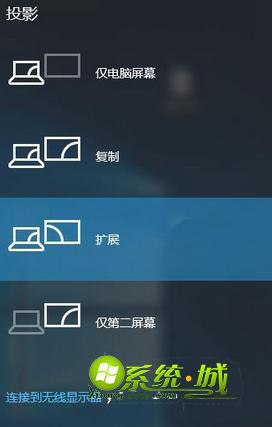
3、如果不能设置,那么在桌面鼠标右键,选择“显示设置”;
4、选择2表示双显示器,然后点击“多显示器”下拉框选择“扩展这些显示器”。
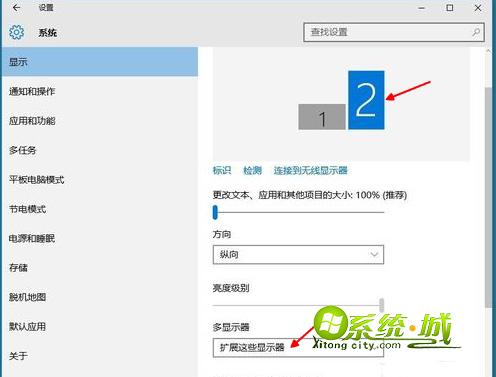
完成上述的设置之后,我们就能使用两个显示器同时操作了,win10双屏显示的方法就分享到这边,有需要的用户可以学习下,更多精彩内容欢迎继续关注系统城下载站!
热门教程
网友评论